Với sự ra đời của iOS 16, bạn có thể tùy chỉnh thông báo xuất hiện ở dạng Ngăn xếp, Danh sách hoặc Đếm. Ngoài ra, các thông báo hiện xuất hiện bên dưới màn hình khóa. Đây là bản nâng cấp lên iOS 15, nơi thiết lập tóm tắt thông báo được tạo và bạn có tùy chọn để ẩn thông báo cho một ứng dụng riêng lẻ.
Bất chấp những thay đổi, nhiều người dùng đã báo cáo sự cố với thông báo iPhone trên iOS mới nhất 16. Nó chủ yếu xảy ra do cài đặt iPhone bị định cấu hình sai và phiên bản iOS có lỗi. Vì vậy, chúng tôi đã tập hợp nhiều phương pháp khác nhau để giúp iPhone của bạn gửi thông báo cho bạn.
Cách khắc phục thông báo iOS 16 không hoạt động?
Một số ứng dụng trên iPhone của bạn cần có kết nối Internet để liên kết với máy chủ để lấy dữ liệu. Chỉ khi đó, ứng dụng mới có thể gửi thông báo cho bạn. Vì vậy, bạn có thể kiểm tra kết nối internet của mình để nhận thông báo.
Ngoài ra, luôn có tùy chọn khởi động lại iPhone của bạn. Làm như vậy sẽ đóng tất cả các ứng dụng và quy trình nền. Có thể, nó cũng xóa các lỗi hệ thống và các lỗi kỹ thuật nhỏ trong thiết bị của bạn.
Nếu các giải pháp này không đủ để giải quyết vấn đề hiện tại, bạn có thể xem một số bản sửa lỗi khác bên dưới.
Bật thông báo ứng dụng riêng lẻ
Cài đặt thông báo cho các ứng dụng trên iPhone của bạn có thể bị tắt. Khi điều này xảy ra, bạn sẽ không nhận được bất kỳ thông báo nào từ các ứng dụng đó. Vì vậy, cách lý tưởng để khắc phục sự cố là bật thông báo ứng dụng riêng lẻ.
Mở Cài đặt bằng cách chọn biểu tượng Bánh răng, sau đó chọn tùy chọn Thông báo .
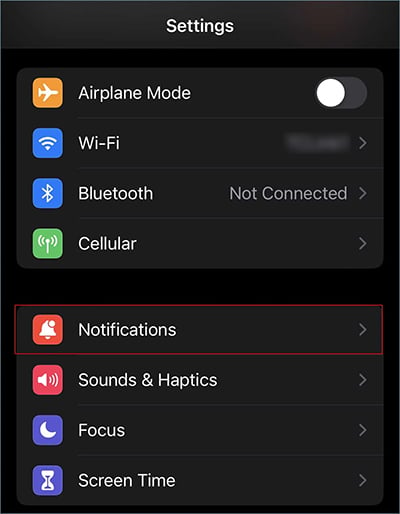 Bây giờ, chọn ứng dụng có thông báo mà bạn không nhận được. Đăng nhập vào nút Cho phép thông báo . Ngoài ra, bật tùy chọn Âm thanh và Huy hiệu .
Bây giờ, chọn ứng dụng có thông báo mà bạn không nhận được. Đăng nhập vào nút Cho phép thông báo . Ngoài ra, bật tùy chọn Âm thanh và Huy hiệu .
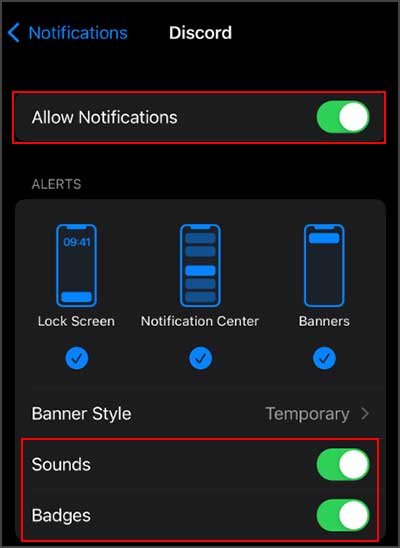
Có thể, bạn nên cân nhắc chọn ít nhất một trong các tùy chọn Cảnh báo để xem trước thông báo của mình từ ứng dụng. Bạn cần làm theo các bước sau đối với tất cả các ứng dụng gặp sự cố thông báo.
Ngoài điều này, bạn cũng nên cân nhắc đặt tùy chọn Hiển thị bản xem trước thành Luôn luôn. Làm như vậy sẽ hiển thị thông báo của bạn khi thông báo bật lên trên điện thoại.
Trên menu cài đặt Thông báo, hãy chọn tùy chọn Hiển thị bản xem trước . Bây giờ, chọn tùy chọn Luôn luôn . Bạn sẽ thấy dấu tích màu xanh lam bên cạnh tùy chọn đã chọn của mình.
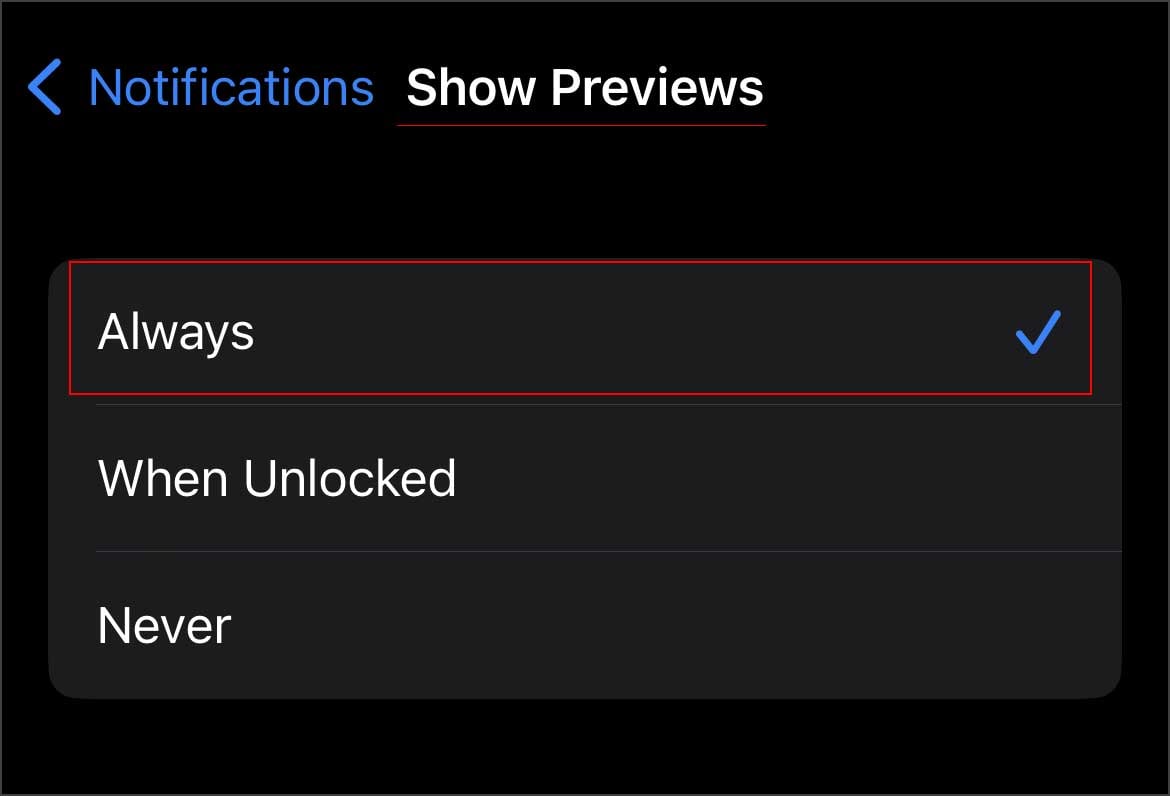
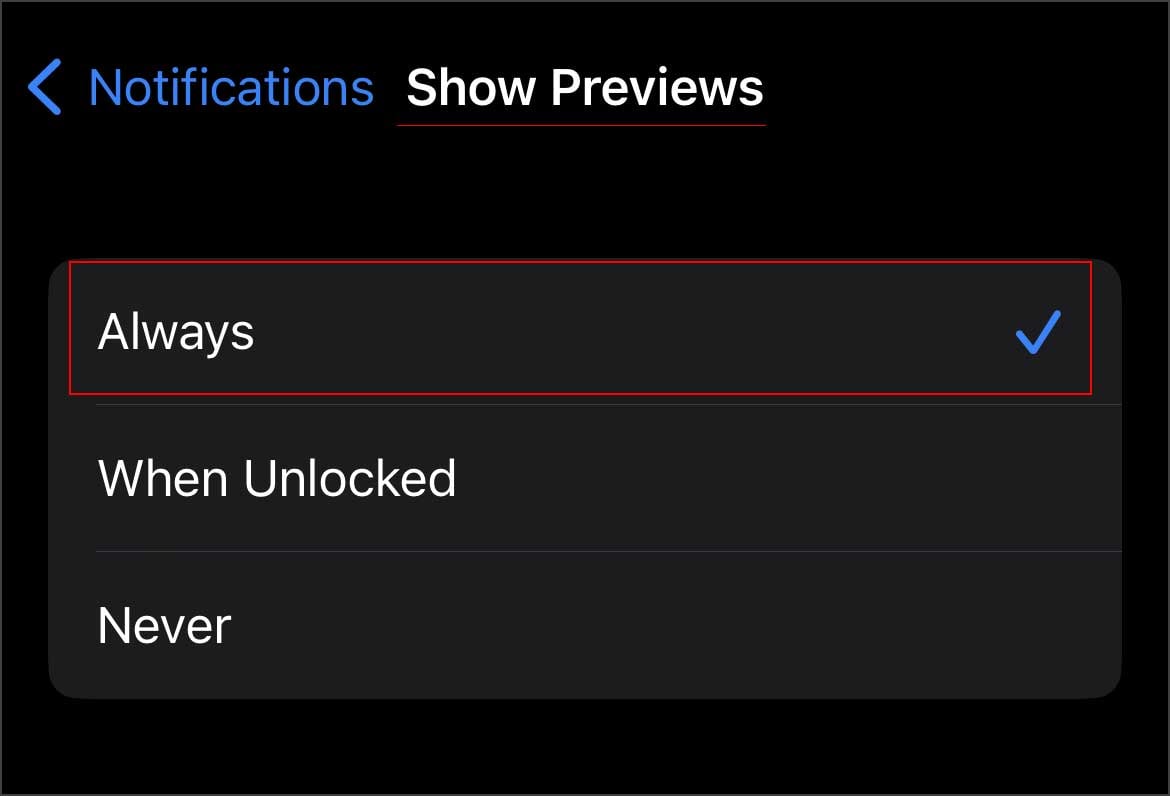
Hủy kích hoạt Tóm tắt thông báo đã lên lịch
Điều đáng chú ý là iPhone của bạn bao gồm tính năng” Tóm tắt theo lịch trình “. Khi tính năng này được bật , bạn có thể kiểm soát thông báo xuất hiện trong khung thời gian được chỉ định của mình. Vì vậy, nếu tính năng này được kích hoạt, bạn sẽ không nhận được thông báo cho các ứng dụng đã chọn trong phần Tóm tắt theo lịch trình.
Đi tới menu Thông báo từ Cài đặt. Tóm tắt theo lịch biểu . Bây giờ, hãy tắt tùy chọn Tóm tắt theo lịch biểu .
Tắt Chế độ Không làm phiền
Nếu bạn đã kích hoạt chế độ Không làm phiền trên điện thoại, bạn sẽ không nhận được bất kỳ thông báo nào. Bạn sẽ không thấy bất kỳ biểu ngữ, âm thanh và rung động nào. Bạn có thể nhận thấy biểu tượng mặt trăng trên màn hình điện thoại của mình bên cạnh thời gian. Vì vậy, nếu chế độ được bật, bạn cần tắt chế độ này để nhận thông báo về tin nhắn và các cảnh báo khác.
Mở Trung tâm hành động bằng cách vuốt lên từ dưới lên hoặc xuống từ trên cùng bên phải của màn hình. Nhấn vào nút Biểu trưng mặt trăng để tắt chế độ Không làm phiền .
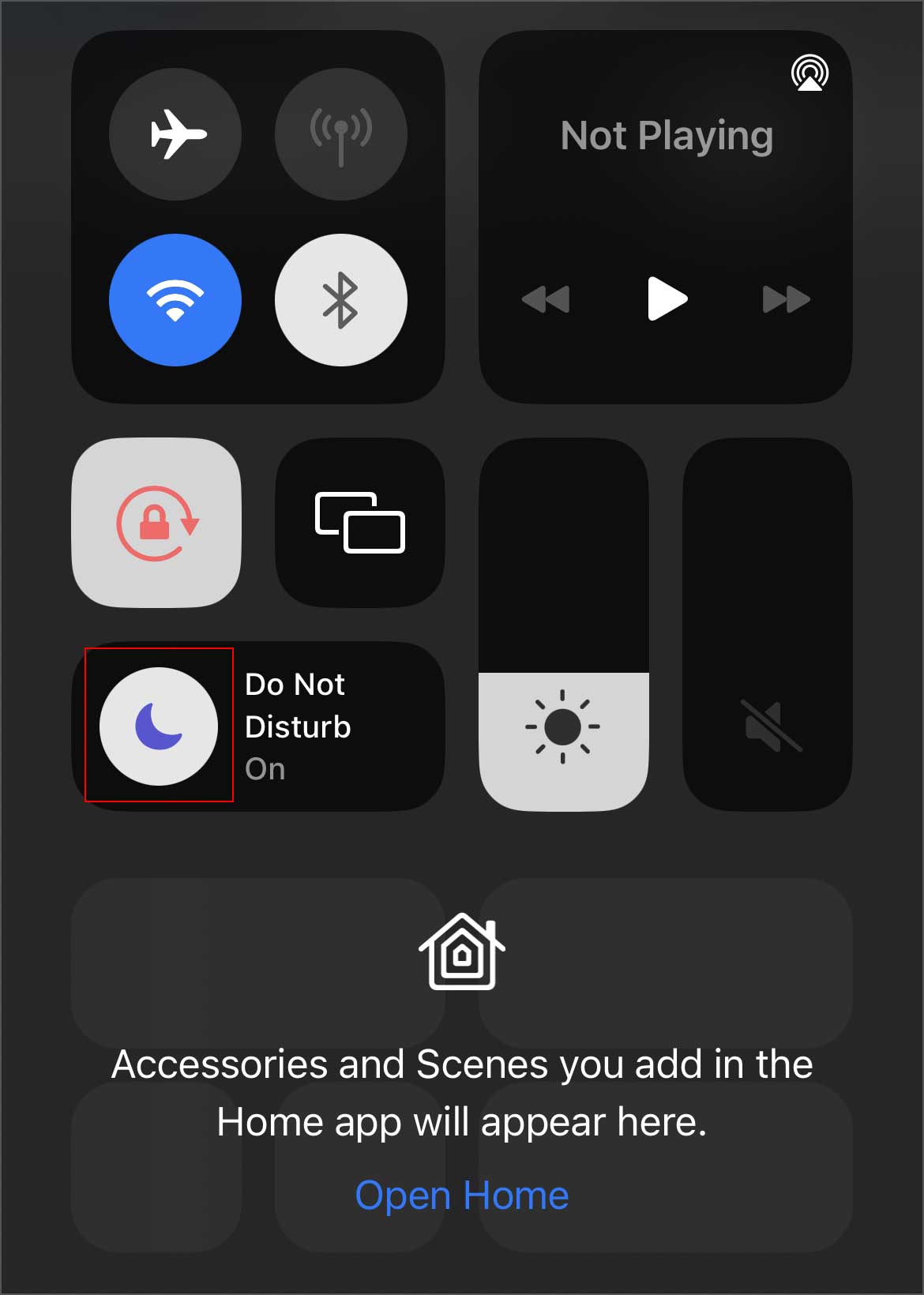
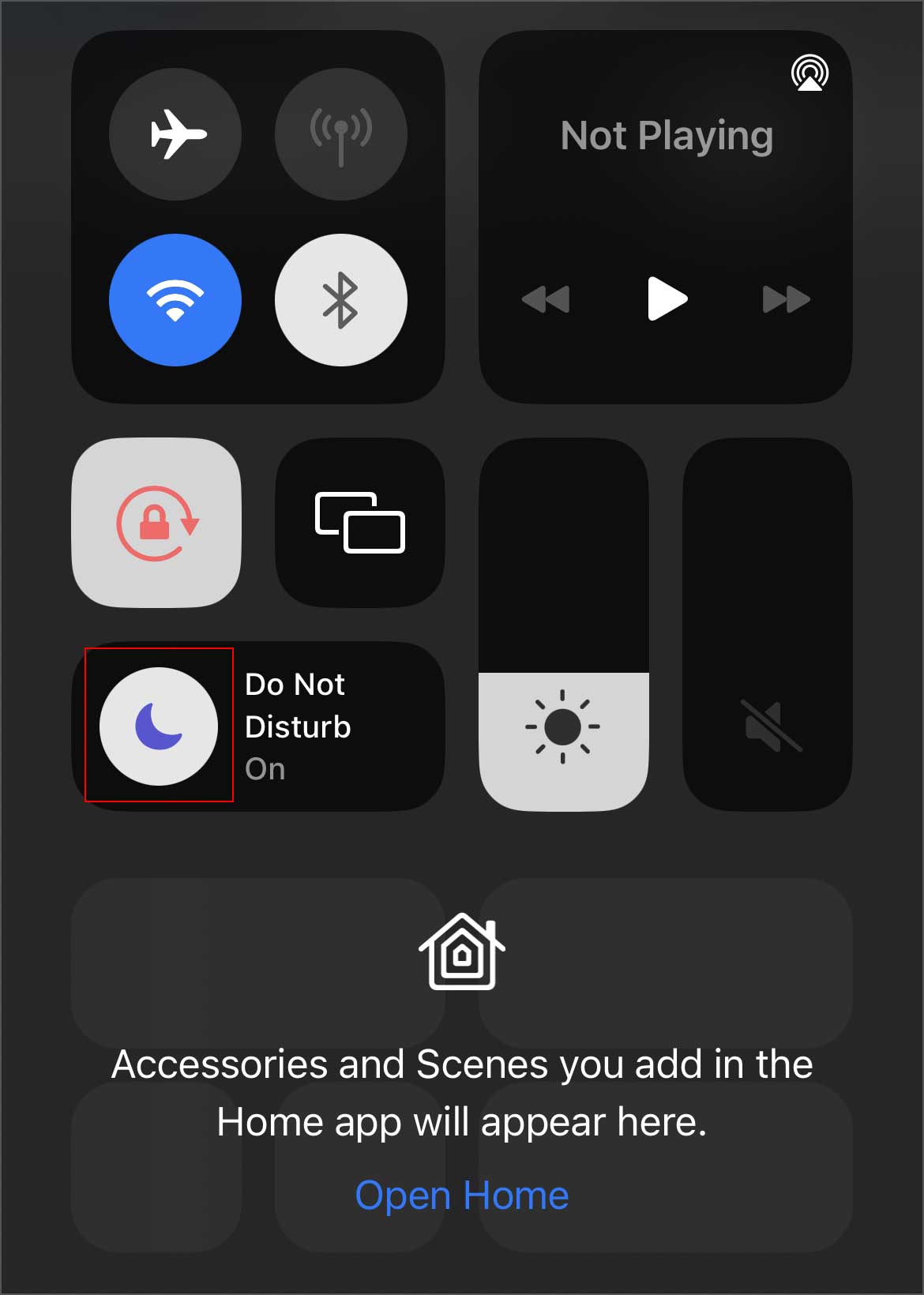
Tắt Tiêu điểm
Bật Tiêu điểm trên iPhone của bạn giúp bạn tập trung vào công việc hoặc bất kỳ hoạt động nào khác, vì bạn có thể tắt và tắt thông báo cho các ứng dụng bạn đã chọn. Vì vậy, khi bật Focus, bạn có thể gặp phải sự cố thông báo không hoạt động trên iOS 16. Vì vậy, bạn cần tắt tính năng này.
Mở Cài đặt. Chọn Focus .
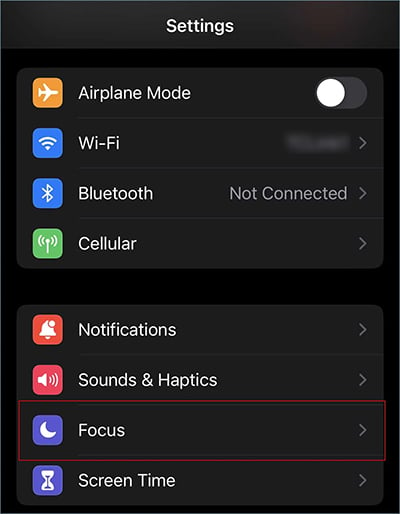
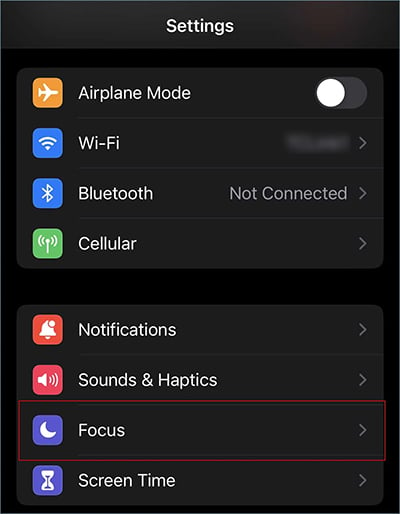 Bây giờ, hãy nhấn vào Trạng thái tiêu điểm và tắt Chia sẻ trạng thái tiêu điểm .
Bây giờ, hãy nhấn vào Trạng thái tiêu điểm và tắt Chia sẻ trạng thái tiêu điểm .
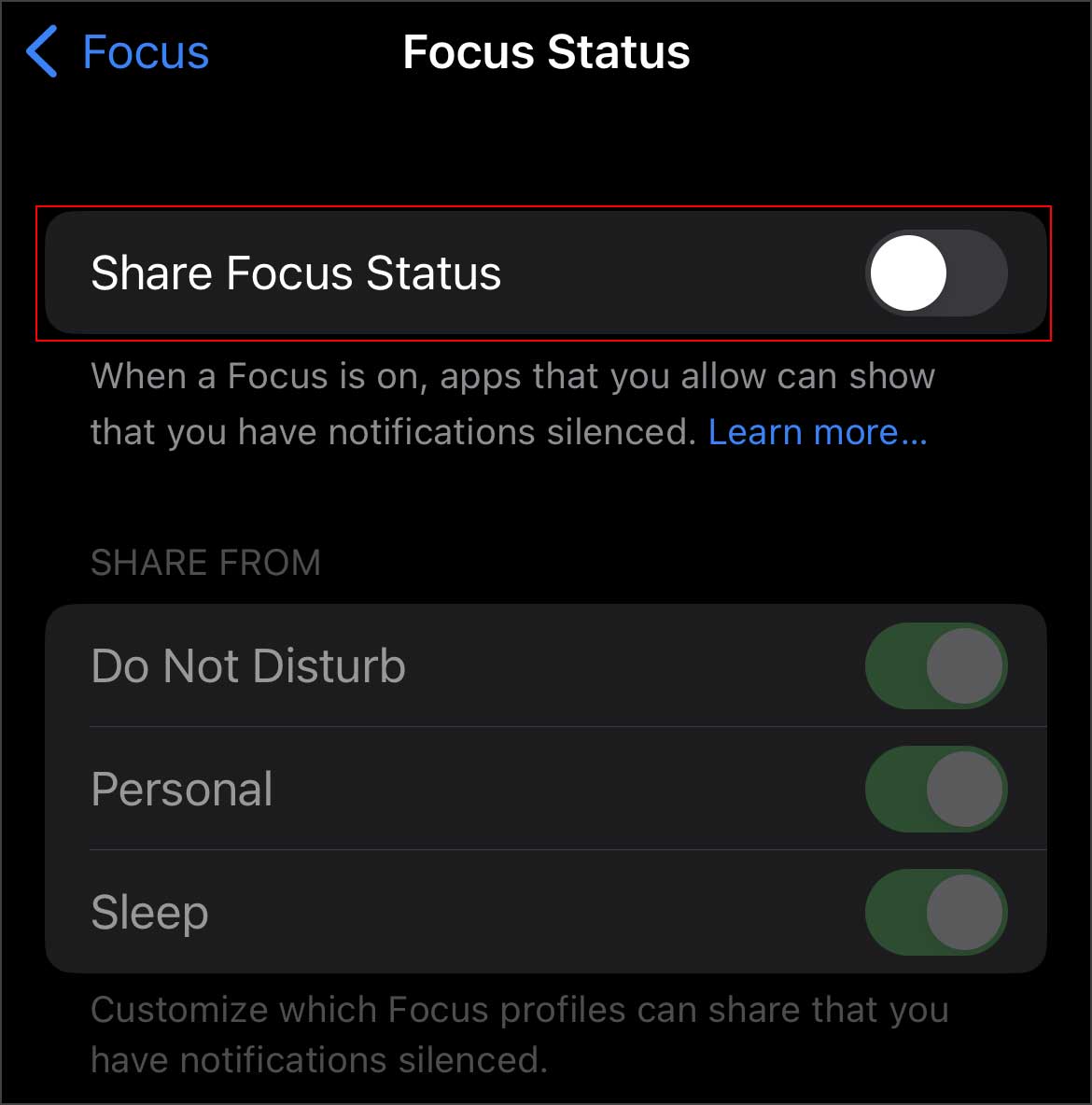
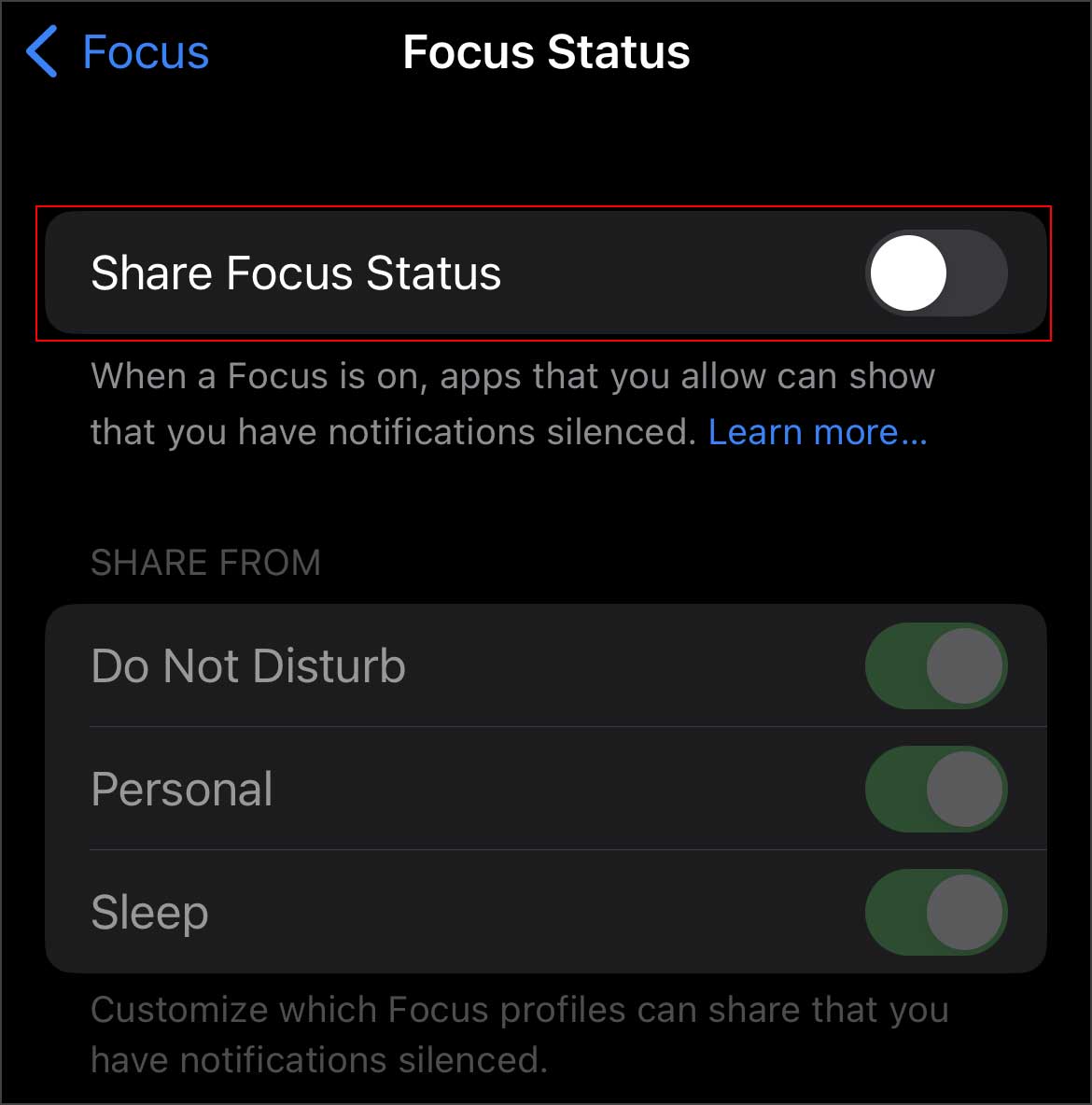 Sau đó, quay lại một bước và tắt tùy chọn Chia sẻ trên các thiết bị .
Sau đó, quay lại một bước và tắt tùy chọn Chia sẻ trên các thiết bị .
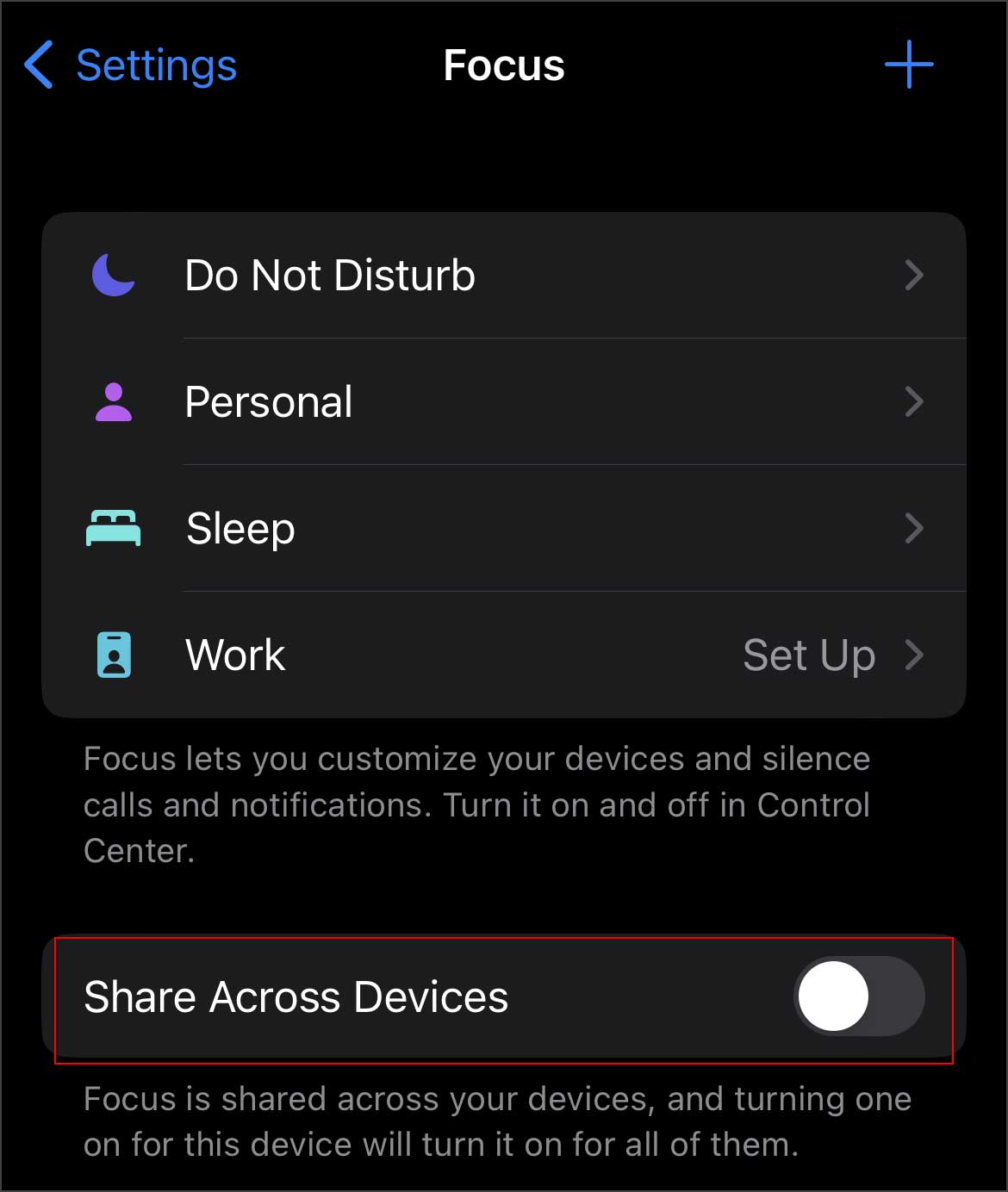
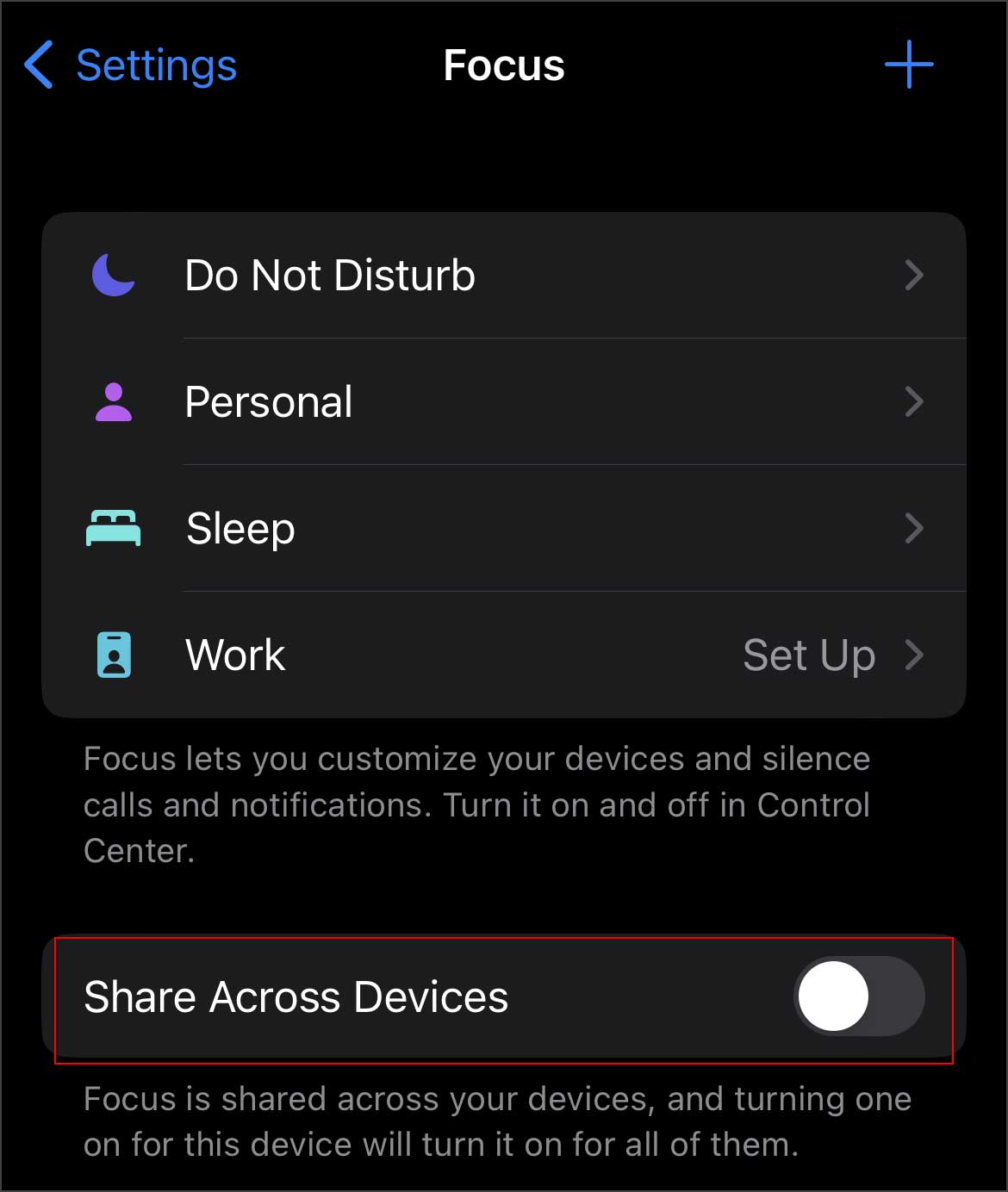
Đôi khi, quay tắt Focus không đủ để giải quyết vấn đề thông báo. Bạn cũng cần phải tắt chế độ tự động hóa từ tùy chọn Tiêu điểm hiện đang đặt.
Đi tới cài đặt Tiêu điểm, làm theo các bước tương tự như trước đó. Sau đó, chọn Tiêu điểm . (Bạn cần chọn Cá nhân hoặc Cơ quan.) Cuộn xuống và tìm Bật Tự động .
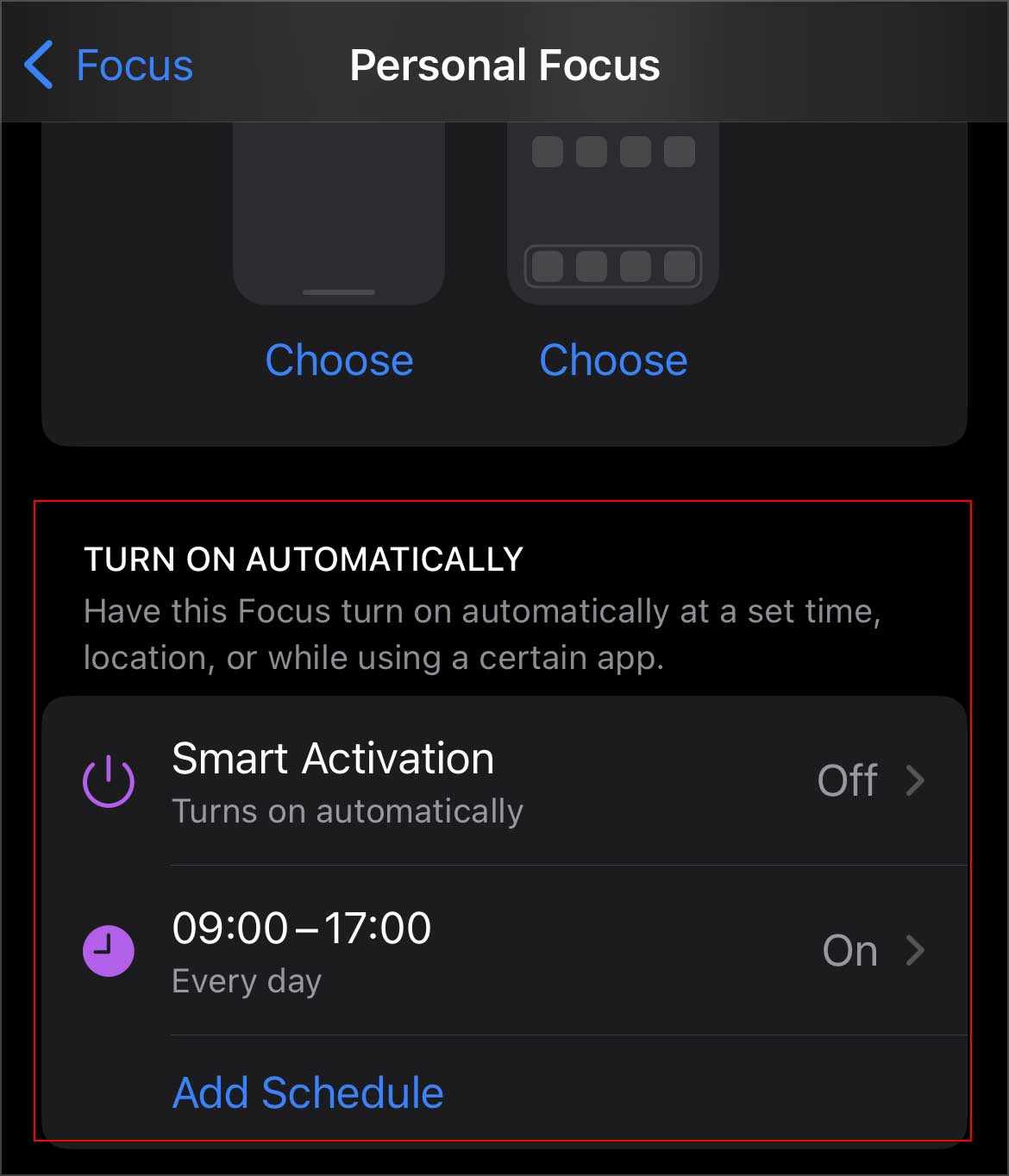 Chọn tùy chọn Tự động hóa thông minh và tắt Kích hoạt thông minh .
Chọn tùy chọn Tự động hóa thông minh và tắt Kích hoạt thông minh .
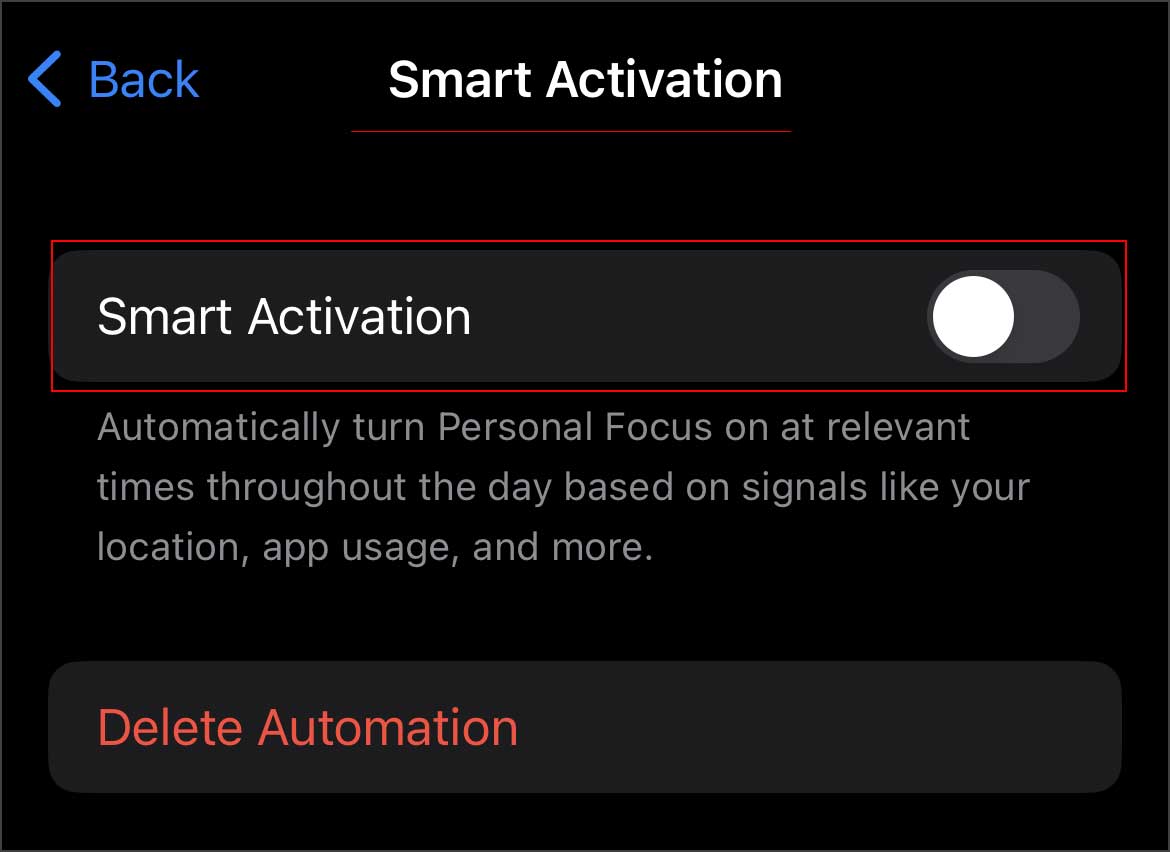
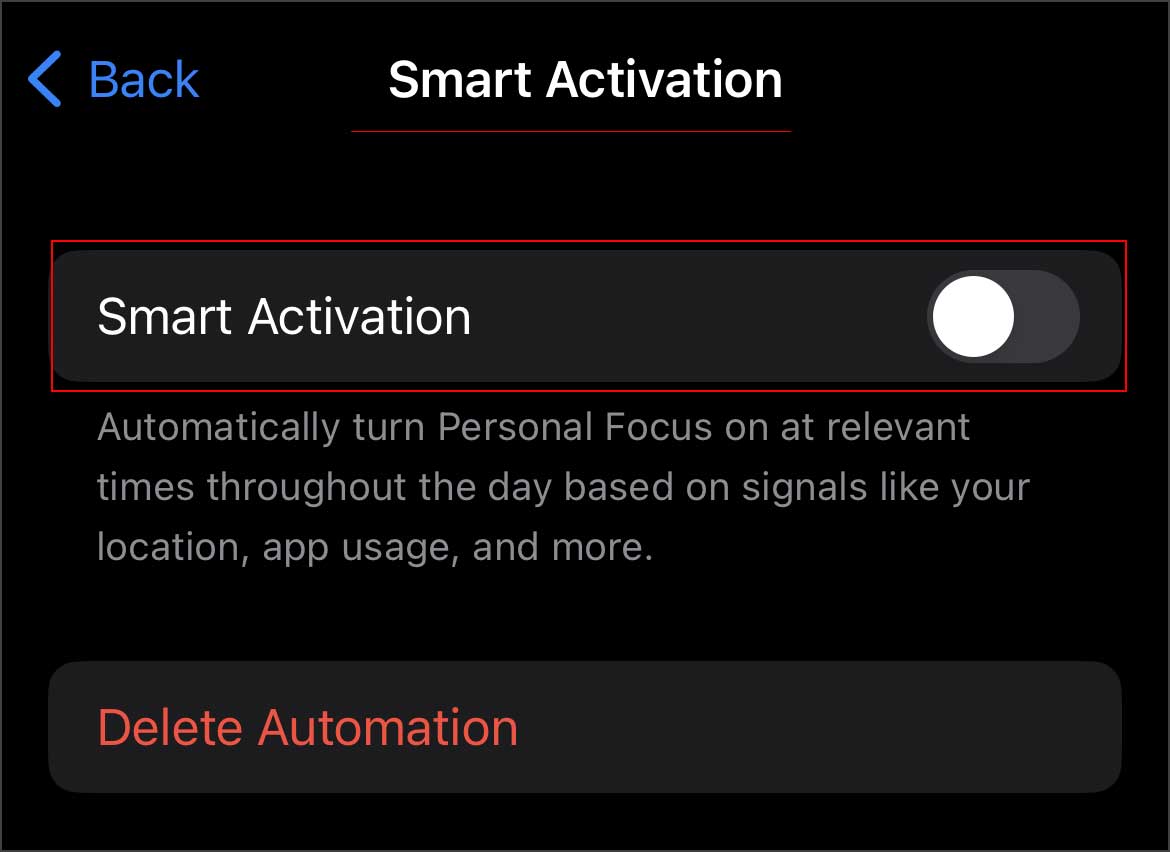 Nhấn tùy chọn Quay lại .Chọn cài đặt loại tự động hóa chẳng hạn như thời gian, vị trí hoặc ứng dụng. Chạm vào Xóa tự động hóa và chọn cùng một tùy chọn để xác nhận quyết định của bạn.
Nhấn tùy chọn Quay lại .Chọn cài đặt loại tự động hóa chẳng hạn như thời gian, vị trí hoặc ứng dụng. Chạm vào Xóa tự động hóa và chọn cùng một tùy chọn để xác nhận quyết định của bạn.
Bỏ chọn Mirror my iPhone for Apple Watch
Khi bạn kết nối Apple Watch với iPhone hoặc các thiết bị Apple khác, thông báo sẽ xuất hiện trên đồng hồ của bạn. Nó xảy ra khi iPhone của bạn bị khóa. Bạn thậm chí không thể nghe thấy âm thanh và màn hình điện thoại sẽ không sáng. Điều đó có nghĩa là bạn hoàn toàn không nhận được bất kỳ thông báo nào khi điện thoại của bạn bị khóa, vì đồng hồ của bạn được ưu tiên hơn iPhone của bạn.
Vì vậy, bạn cần tắt Mirror my iPhone khỏi ứng dụng Watch từ iPhone của mình.
Khởi chạy ứng dụng Đồng hồ trên iPhone được liên kết, sau đó nhấn vào tab Đồng hồ của tôi rồi chọn Thông báo Chọn tùy chọn Tin nhắn . Cuối cùng, bỏ chọn Phản chiếu iPhone của tôi . Nếu có Cài đặt tùy chỉnh, bạn cần chọn tùy chọn Tắt thông báo .
Bỏ chặn Liên hệ
Đôi khi, bạn có thể không nhận được bất kỳ thông báo nào từ một người cụ thể. Nó có thể xảy ra khi bạn đã chặn liên hệ đó. Khi liên hệ được liệt kê trong danh bạ bị chặn, thiết bị của bạn sẽ không hiển thị bất kỳ tin nhắn, cuộc gọi hoặc thông tin nào khác từ liên hệ đó. Vì vậy, hãy thử bỏ chặn người đó và xem nó có giải quyết được sự cố không.
Nhấn vào biểu tượng Bánh răng để mở Cài đặt. Sau đó, điều hướng và chọn Tin nhắn . Cuộn xuống và nhấn vào Danh bạ bị chặn từ phần SMS/MMS .
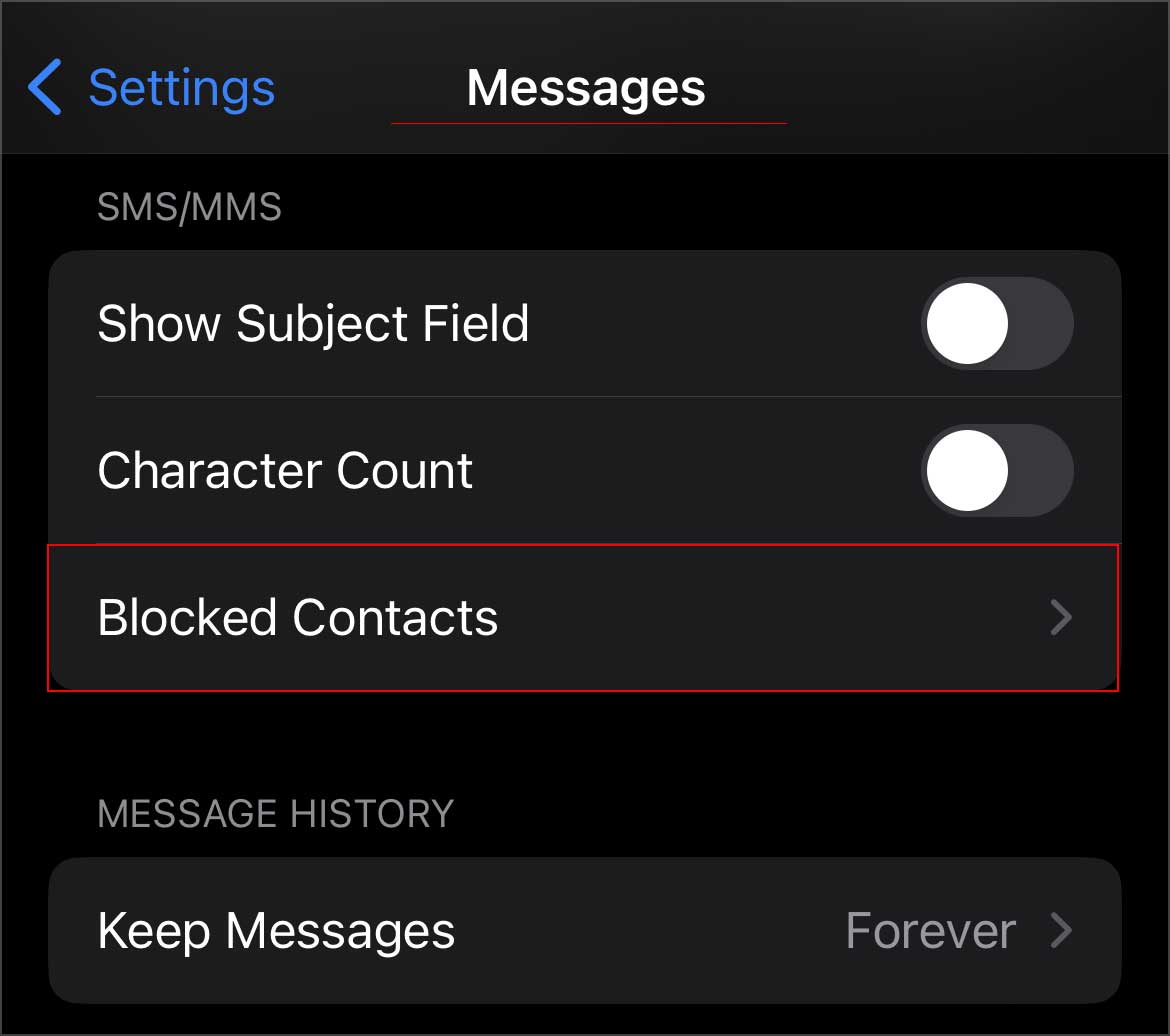
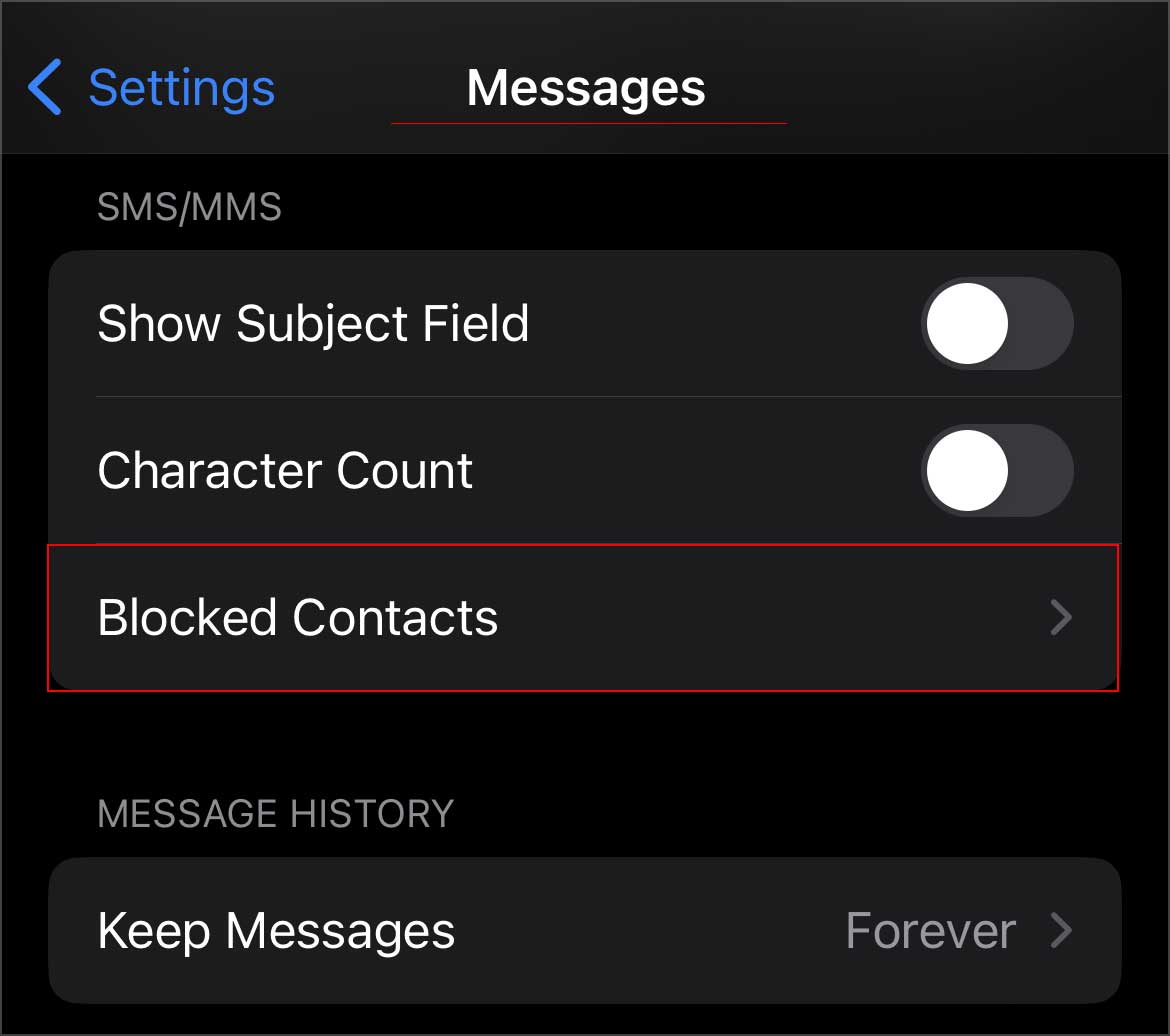 Bây giờ, kéo liên hệ từ phải sang trái cho đến khi tên của liên hệ biến mất khỏi danh sách.
Bây giờ, kéo liên hệ từ phải sang trái cho đến khi tên của liên hệ biến mất khỏi danh sách.
Tắt các Tính năng Nhận biết Sự chú ý
Bạn cũng có thể thử tắt các Tính năng Nhận biết Sự chú ý trên điện thoại của mình để khắc phục sự cố tương tự. Các Tính năng Nhận biết Sự chú ý phát hiện sự chú ý mà bạn dành cho điện thoại của mình. Nó làm mờ thông báo nếu nó không nhận ra sự chú ý của bạn trên iPhone. Vì vậy, tính năng này đôi khi có thể làm gián đoạn luồng thông báo.
Bạn có thể bật tính năng này và nhận thông báo ngay cả khi bạn không chú ý đến điện thoại của mình.
Khởi chạy Cài đặt iPhone. xuống và nhấn vào tùy chọn Face ID và Mật mã hoặc Touch ID & Mật mã , tùy thuộc vào iPhone của bạn. Khi được nhắc, hãy nhập mật mã iPhone của bạn. Tìm tùy chọn Tính năng chú ý và tắt tùy chọn này.
Cập nhật iOS
Vấn đề đằng sau sự cố thông báo cũng có thể là một bản vá lỗi của Apple. Nếu đây là nguyên nhân chính của sự cố, bạn phải đợi phiên bản iOS mới. Khi các nhà phát triển của Apple tìm thấy lỗi trong bản dựng, họ sẽ sửa chữa nó bằng cách phát hành phiên bản iOS mới. Điều này cũng ngụ ý rằng bạn có thể có một bản cập nhật hiện có đang chờ tải xuống và cài đặt.
Vì vậy, bạn cần cập nhật iOS cho iPhone của mình và xem nó có giải quyết được sự cố không.
Chọn Chung từ ứng dụng Cài đặt. Chọn tùy chọn Cập nhật phần mềm .
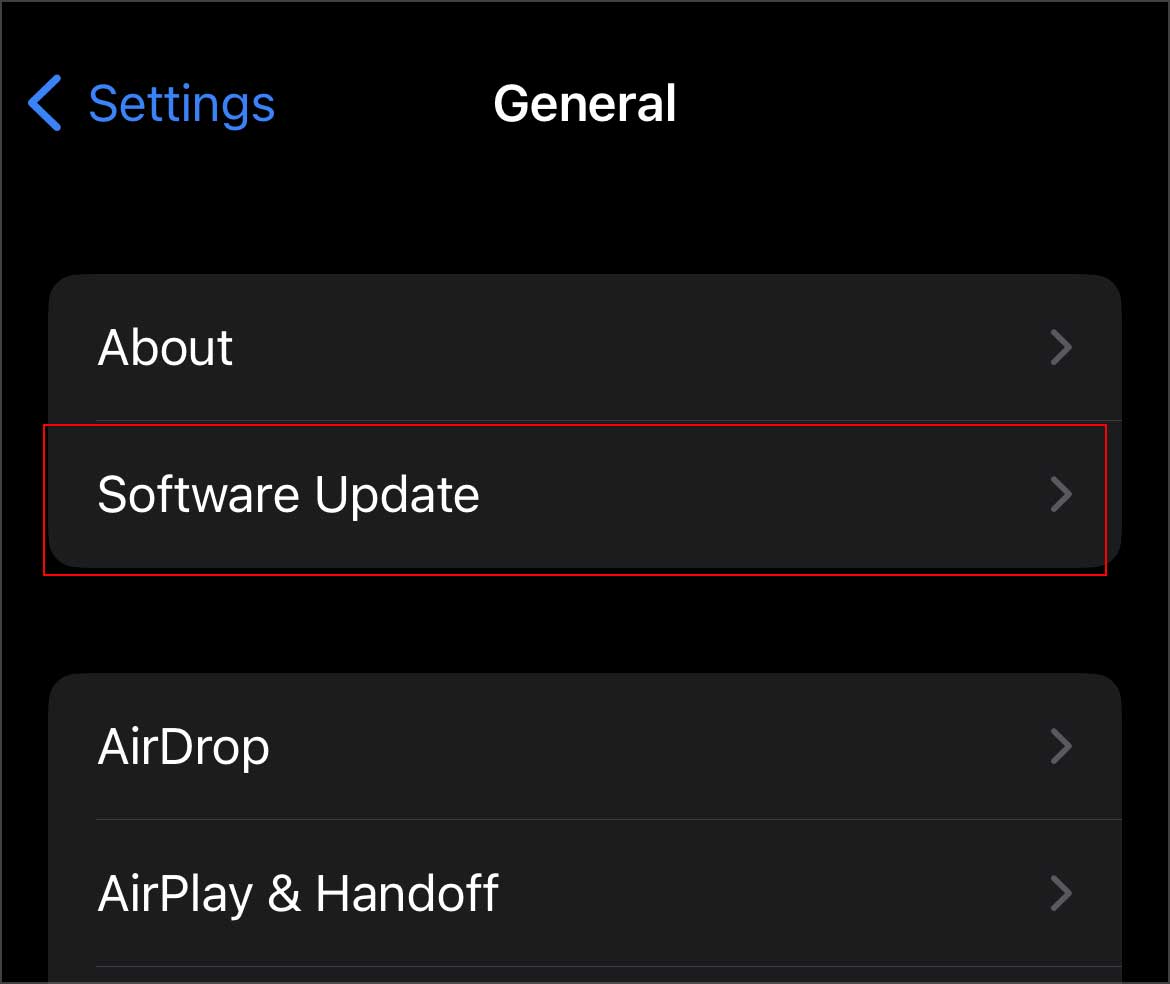
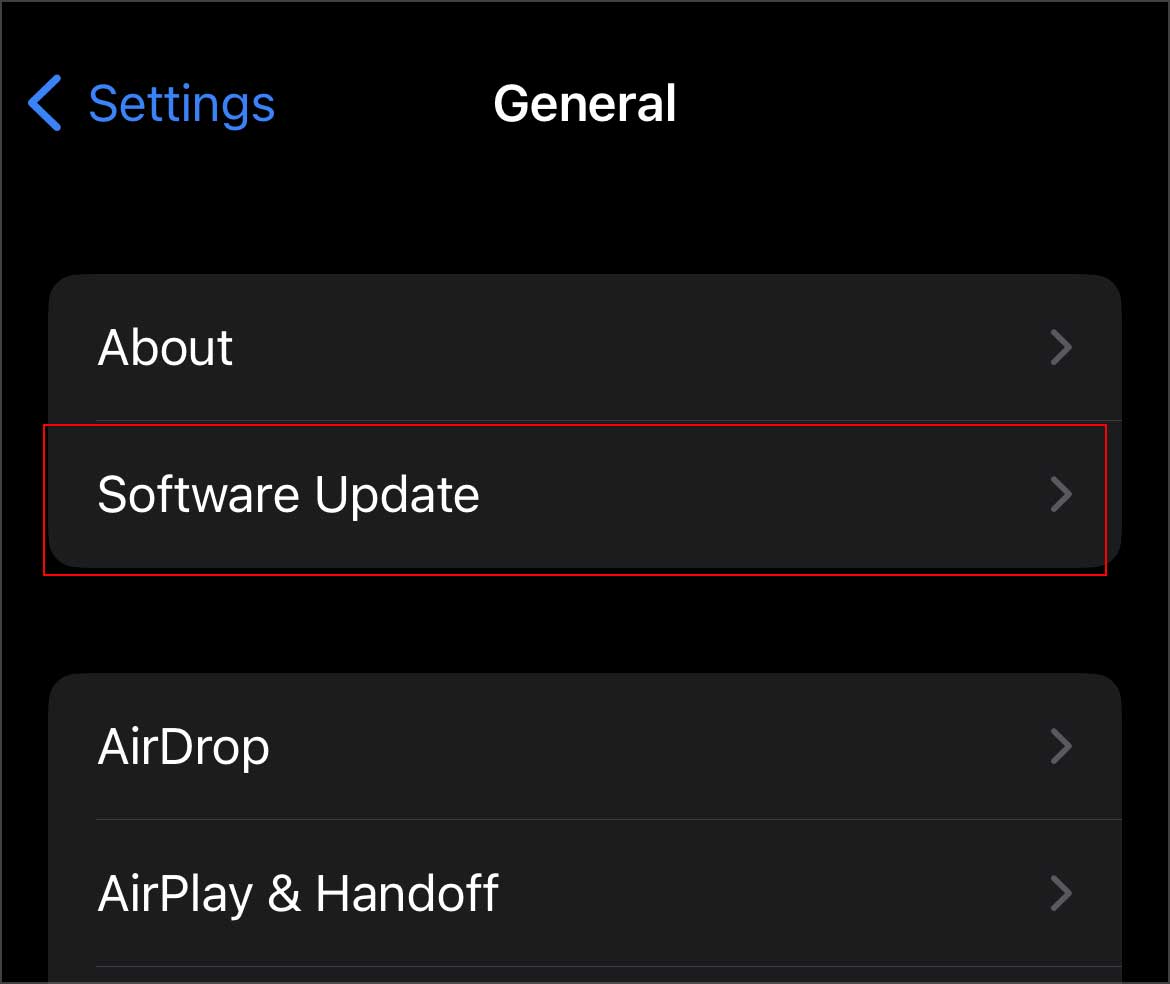 Sau đó, chọn tùy chọn Tải xuống và cài đặt .
Sau đó, chọn tùy chọn Tải xuống và cài đặt .
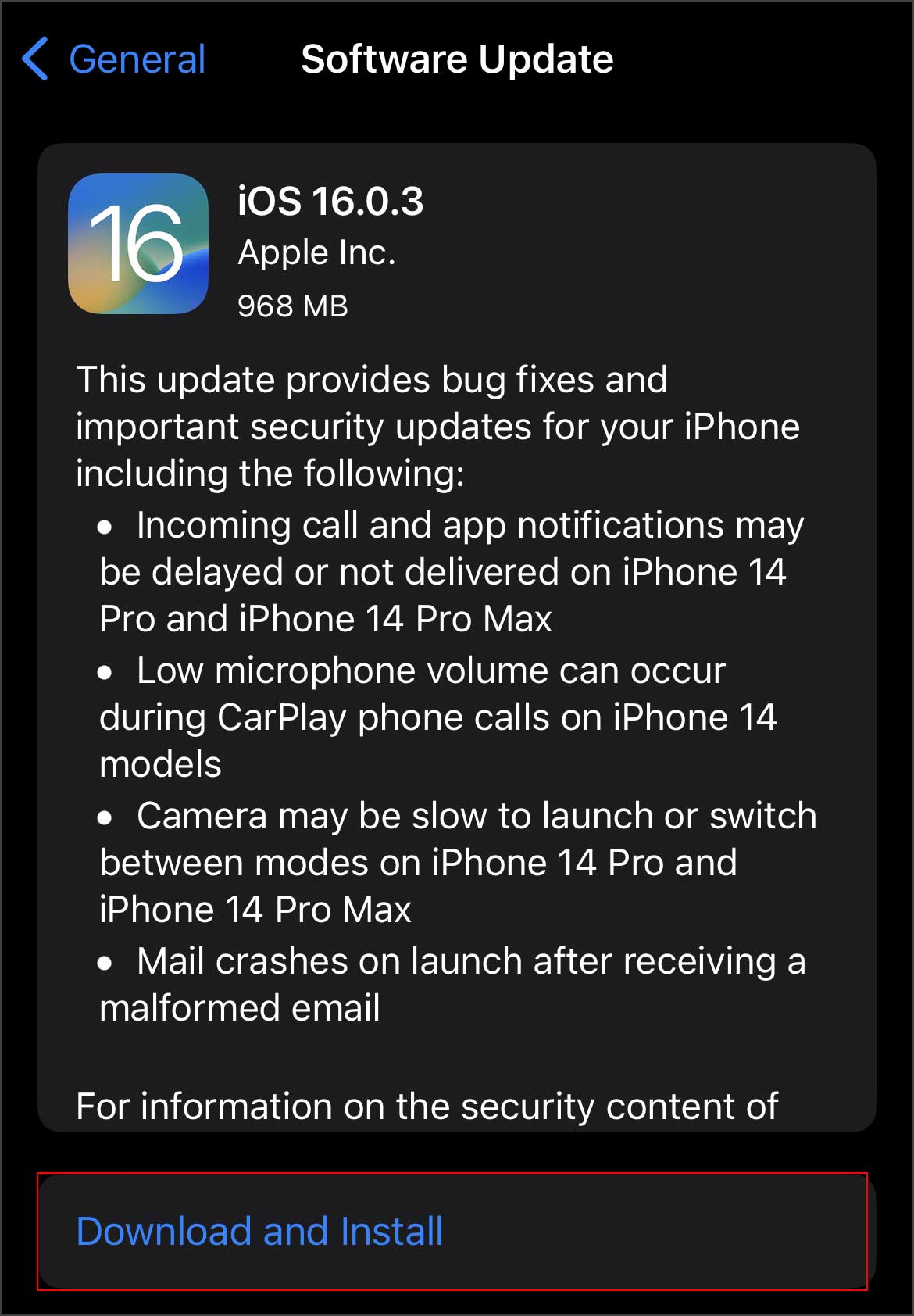
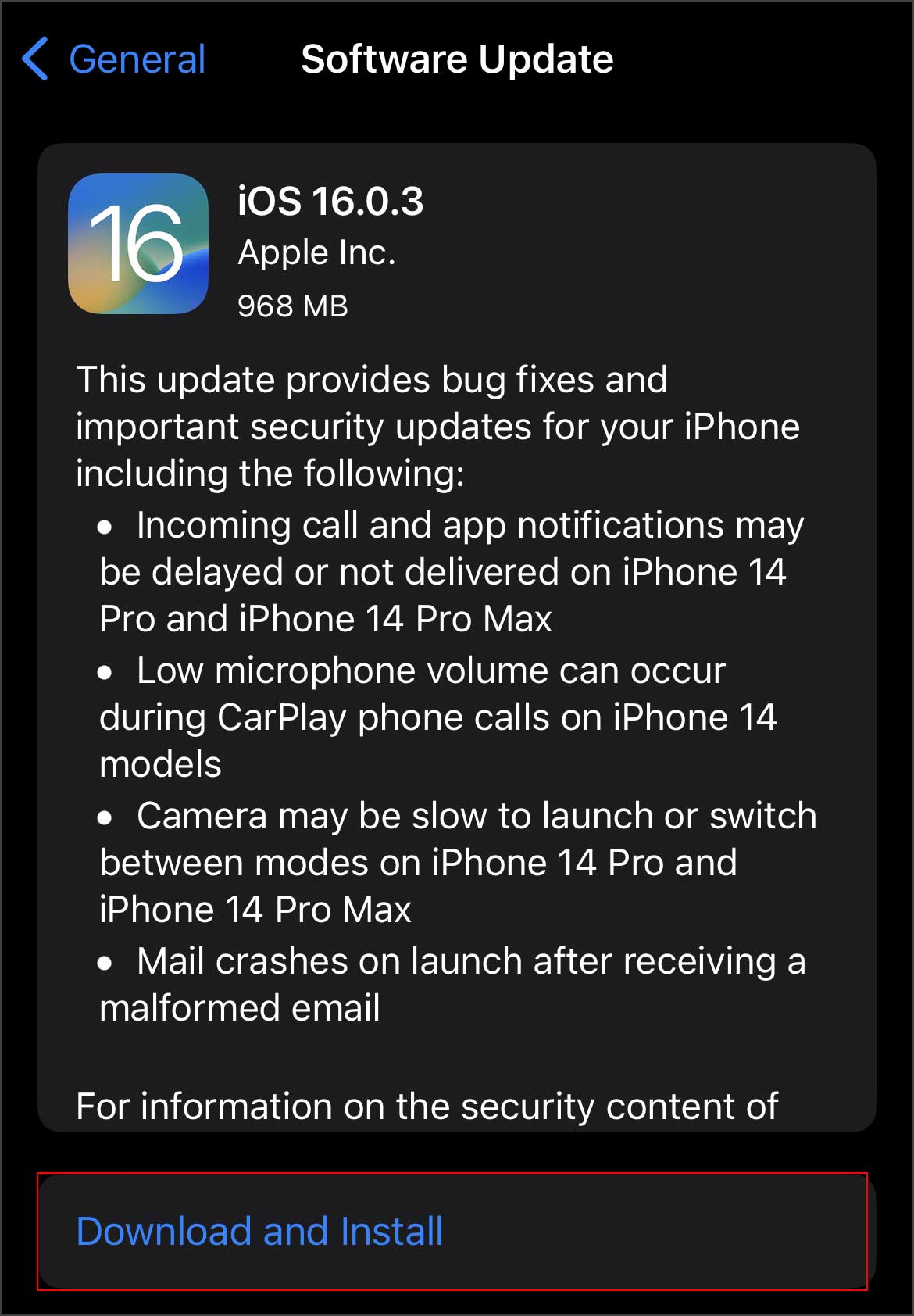 Khi được hỏi, hãy nhập mật mã của thiết bị và nhấn Cài đặt ngay.
Khi được hỏi, hãy nhập mật mã của thiết bị và nhấn Cài đặt ngay.
Đặt lại cài đặt iPhone
Nó có thể xảy ra khi các cài đặt cụ thể bị hiểu sai hình dung, vấn đề chúng ta đang thảo luận xảy ra. Sau khi điều chỉnh mọi cài đặt có thể, vấn đề sẽ không biến mất. Phương án cuối cùng, bạn có thể đặt lại cài đặt iPhone của mình khi không có tùy chọn nào khác giải quyết được sự cố. Làm như vậy sẽ xóa mọi cài đặt trên iPhone của bạn và đặt tất cả cài đặt về trạng thái mặc định.
Nhấn vào Cài đặt> Chung. Sau đó, chọn Chuyển hoặc Đặt lại iPhone > Đặt lại >.
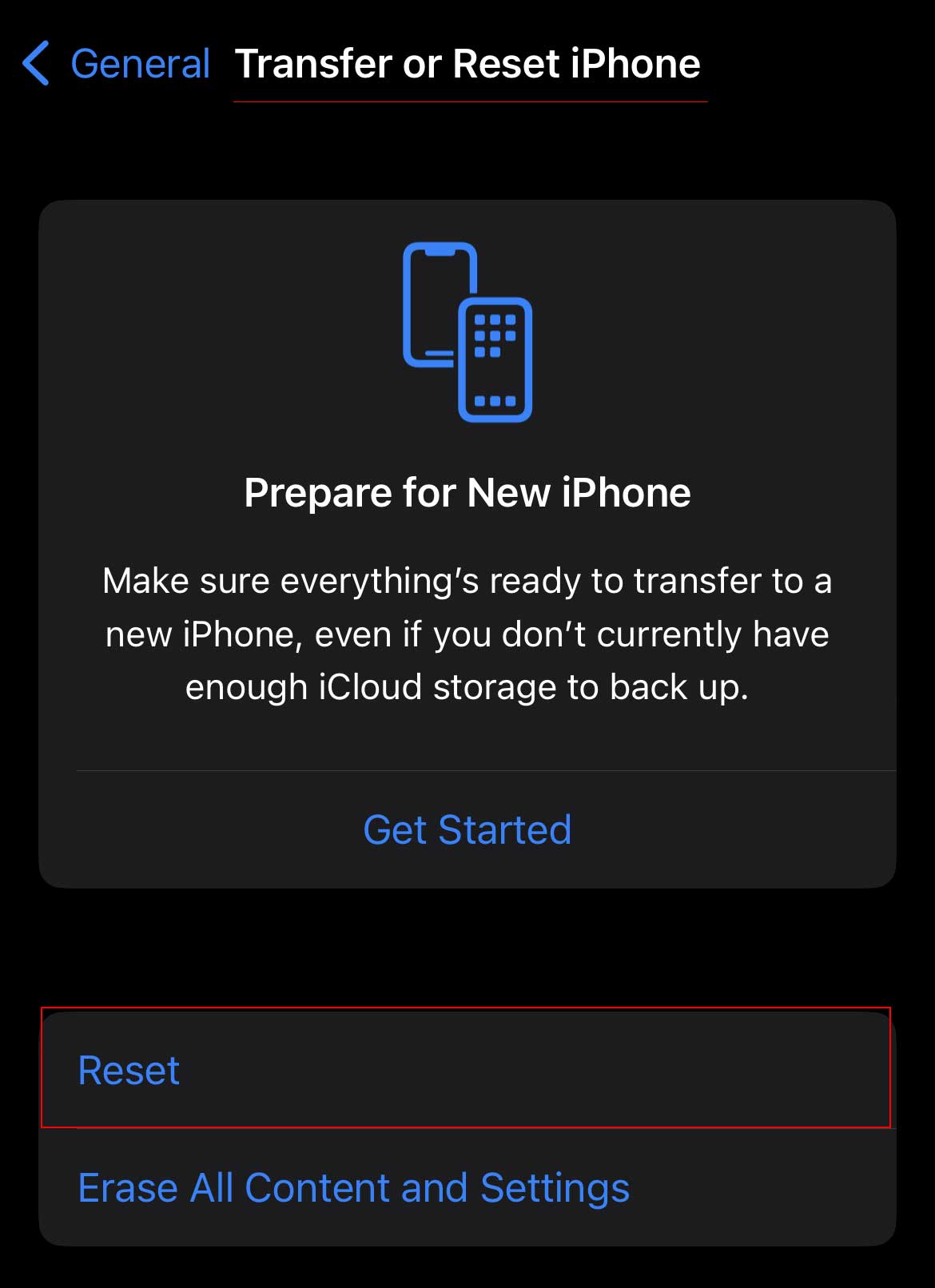
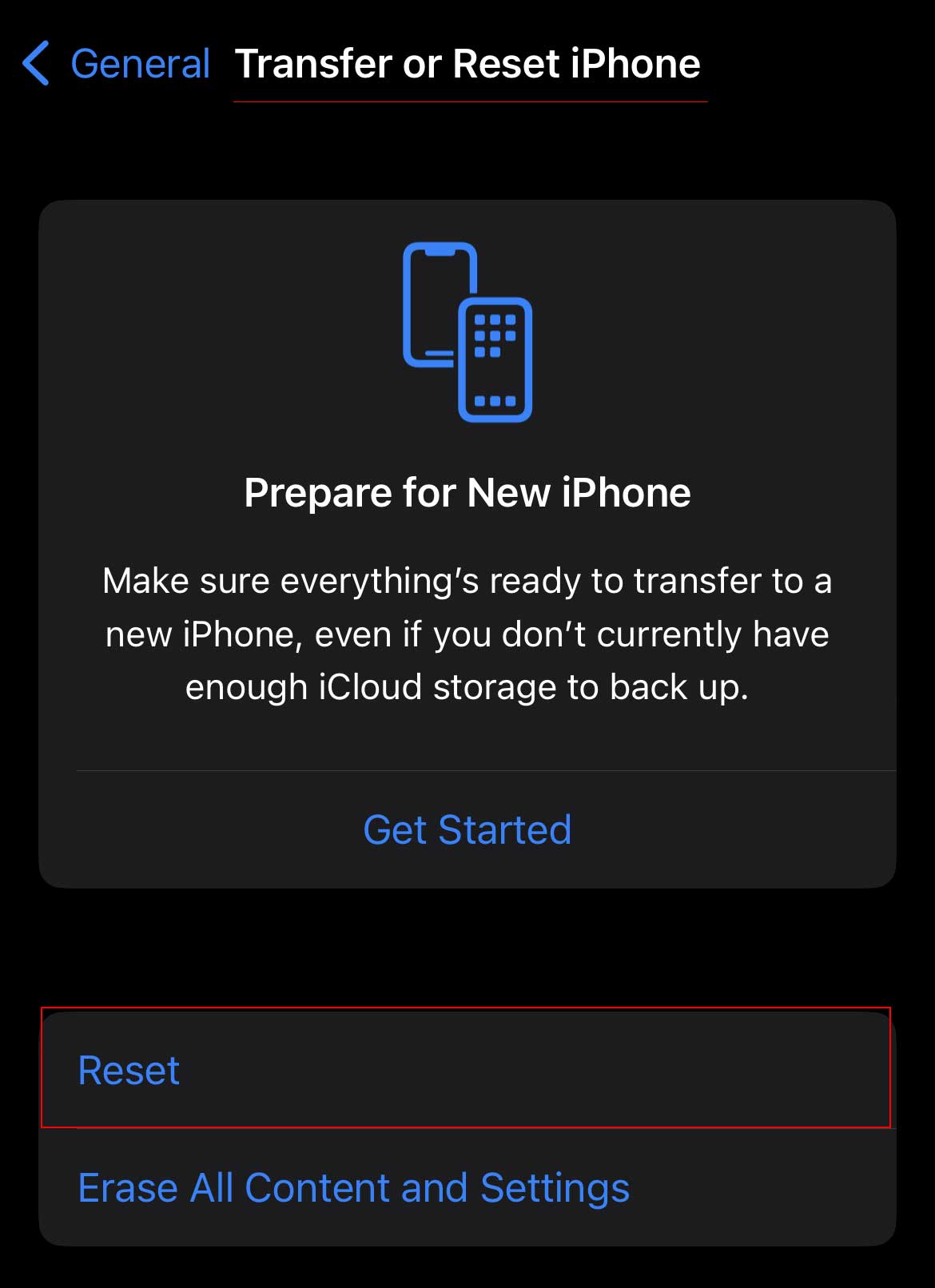 Bây giờ, chọn Đặt lại tất cả cài đặt .
Bây giờ, chọn Đặt lại tất cả cài đặt .
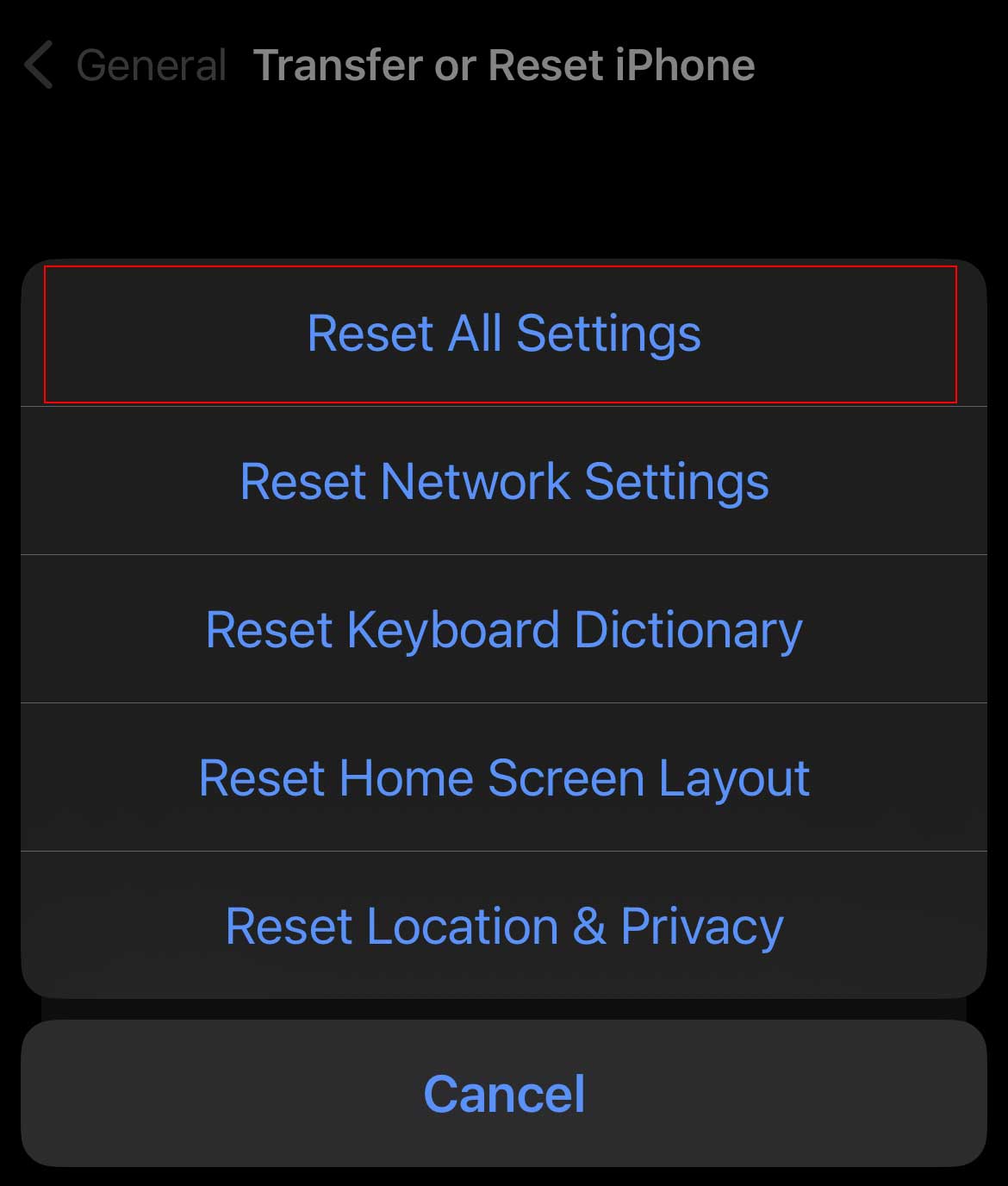
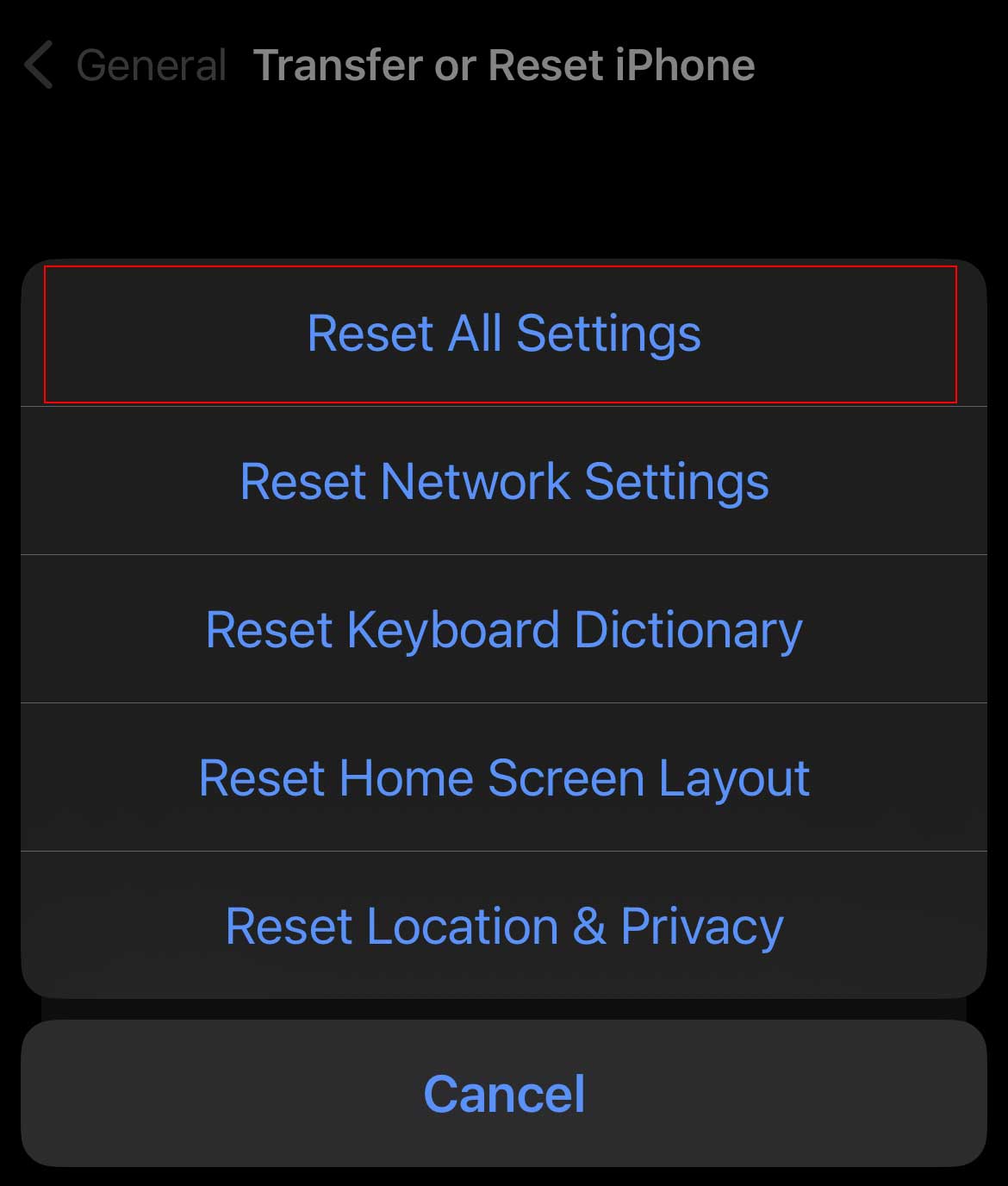 Sau đó, nhấn Xác nhận để tiếp tục.
Sau đó, nhấn Xác nhận để tiếp tục.